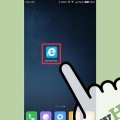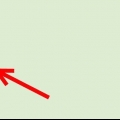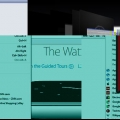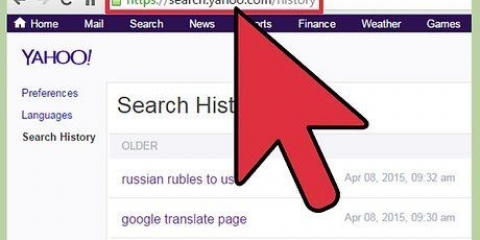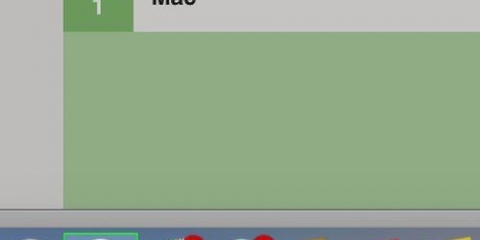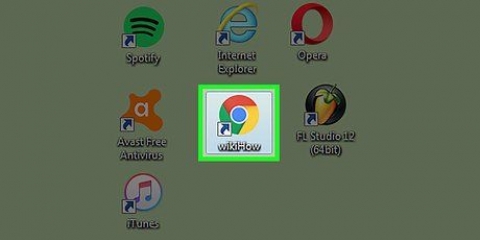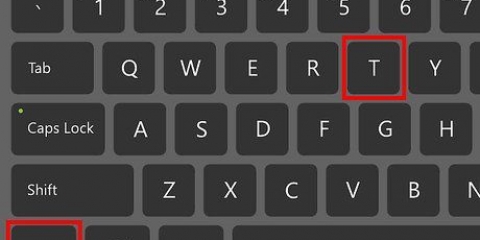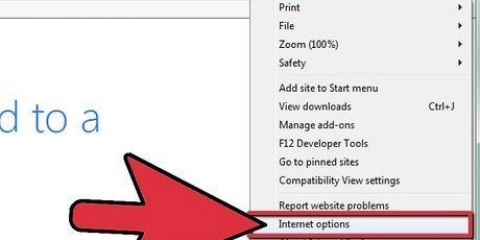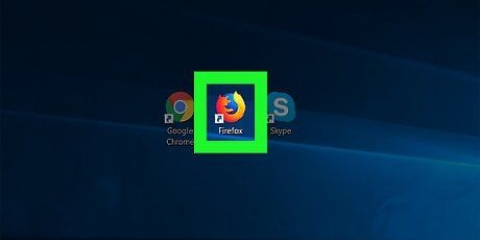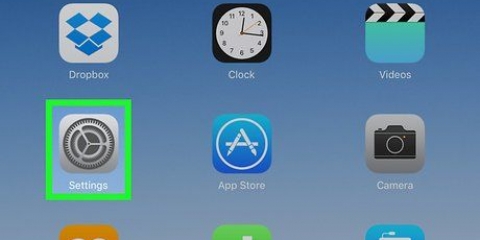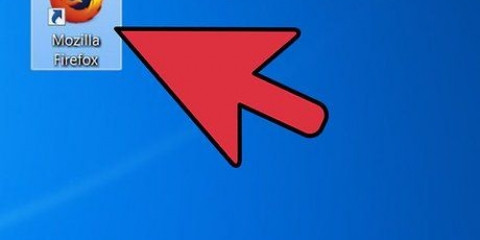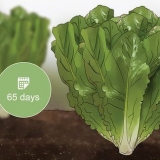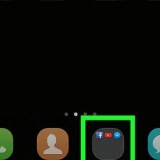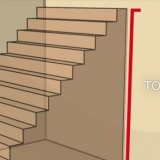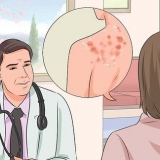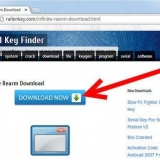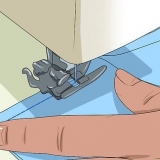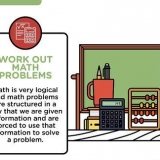Effacer l'historique dans firefox
Teneur
Si vous souhaitez masquer votre activité récente sur le Web et supprimer votre historique, voici un article pour vous aider à le faire.
Pas
Méthode 1 sur 3: Firefox 2.6

1. Ouvrez Firefox. Lorsque le programme a démarré, cliquez sur le bouton orange Firefox dans le coin supérieur gauche.

2. Survoler l`histoire. Un menu apparaîtra après avoir cliqué sur Firefox. Passez la souris sur Historique à droite du menu pour un sous-menu.

3. cliquer sur "Effacer l`historique récent". Un certain nombre d`options sont affichées pour supprimer l`historique.

4. Sélectionnez la période. Sélectionnez jusqu`où vous souhaitez effacer l`historique.

5. Sélectionnez ce que vous voulez supprimer. Il y a un certain nombre d`éléments différents que vous pouvez effacer. Si vous ne voulez pas que quelqu`un découvre accidentellement ce que vous avez fait sur Internet, supprimez les 4 premières parties (navigation- & historique de téléchargement, formulaire- & historique de recherche, cookies et tampon).

6. cliquer sur "Clair maintenant". Alors tu as fini!
Méthode 2 sur 3: Firefox 4

1. Cliquez sur `Historique` dans le menu Firefox.

2. Cliquez sur « Effacer l`historique récent ».

3. Cochez les cases des éléments que vous souhaitez supprimer.

4. Cliquez sur « Effacer maintenant ».
Méthode 3 sur 3: Firefox 3.6 et avant

1. Ouvrez Mozilla Firefox.

2. Ouvrez les options de Firefox (Supplémentaire > Options).

3. Cliquez sur l`onglet Confidentialité.

4. Cliquez surEffacer l`historique récent.

5. Sélectionnez la période que vous souhaitez supprimer. Si vous souhaitez supprimer tout l`historique, choisissezTout.
Si vous souhaitez supprimer tout l`historique, vérifiez toutes les pièces.

6. cliquer surClair maintenant.

sept. Cliquez sur OK.

8. Redémarrez Firefox.
Des astuces
Si vous travaillez sur un ordinateur que vous partagez avec d`autres, effacez votre historique à chaque fois que vous utilisez l`ordinateur.
Mises en garde
- Une fois les données effacées, l`historique ne peut être récupéré qu`après une restauration du système.
Articles sur le sujet "Effacer l'historique dans firefox"
Оцените, пожалуйста статью
Similaire
Populaire